Safari pour Windows 10 Comment obtenir et l'installer

- 1424
- 412
- Clara Nguyen
Si vous utilisez un Mac ou un iPhone, il est difficile de choisir un autre navigateur sur Safari. Il est incroyablement rapide, utilise des ressources minimales et respecte la confidentialité des utilisateurs. Mais si vous utilisez également un PC, vous n'aurez pas le luxe d'installer le navigateur phare d'Apple sur Windows car le géant technologique basé à Cupertino ne développe pas safari pour le PC Windows. C'est un problème majeur lorsque votre équipement se compose de produits multiplateformes.
Ce que vous pouvez faire, c'est installer une ancienne version de Safari sur Windows 10 ou 11, bien que nous en conseillons fortement en raison de la compatibilité et des problèmes liés à la sécurité. L'option la meilleure et la plus sûre consiste à synchroniser vos données de navigation de Safari à Chrome ou à Edge sur votre PC via iCloud pour Windows. Configuration de MacOS sur votre PC et Utilisation de Safari de cette façon est une autre option réalisable.
Table des matières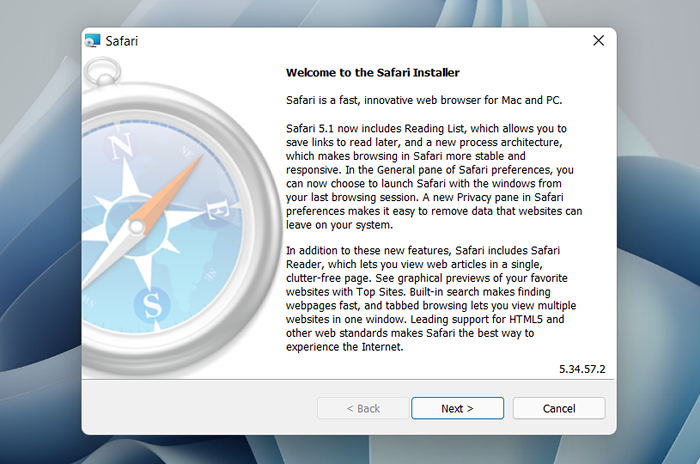
4. Acceptez le contrat de licence et sélectionnez Suivant.
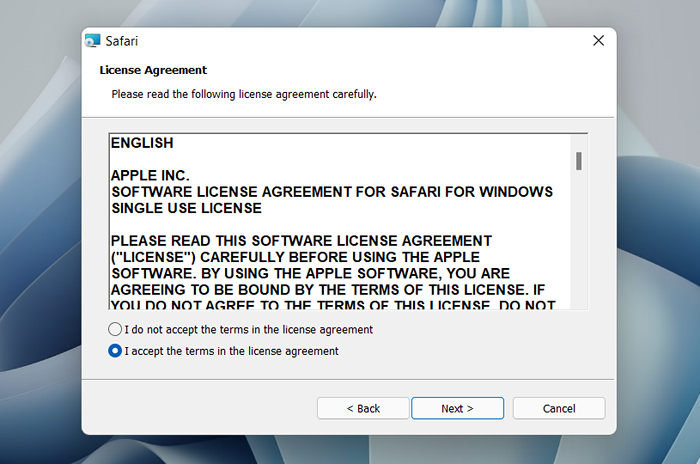
5. Spécifiez si vous souhaitez ajouter safari comme raccourci de bureau ou non. Décidez également si vous le préférez comme navigateur par défaut sur votre ordinateur (nous vous recommandons de ne pas sélectionner cette option). Sélectionner Suivant continuer.
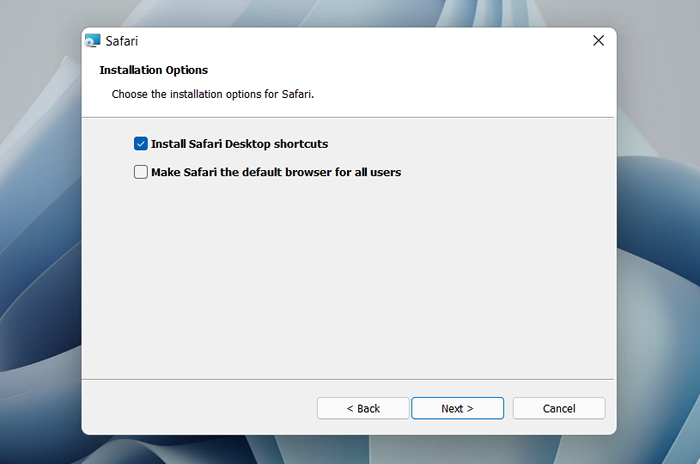
6. Choisissez un répertoire d'installation (ou laissez le chemin du dossier par défaut) et sélectionnez Installer.
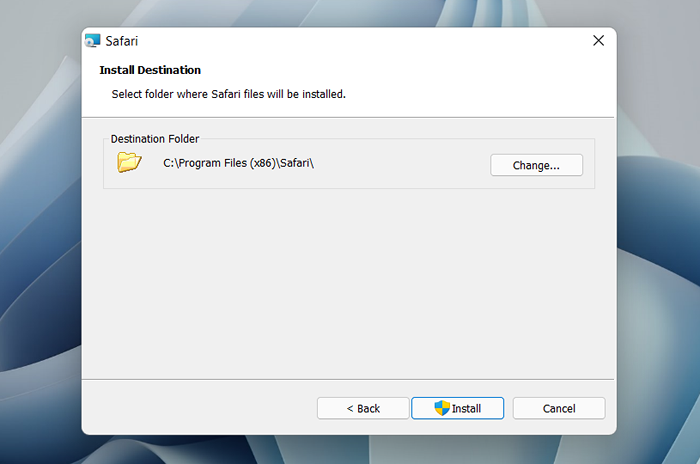
7. Attendez que le programme d'installation de Safari finisse d'installer Safari sur votre ordinateur. Ensuite, sélectionnez Finir.
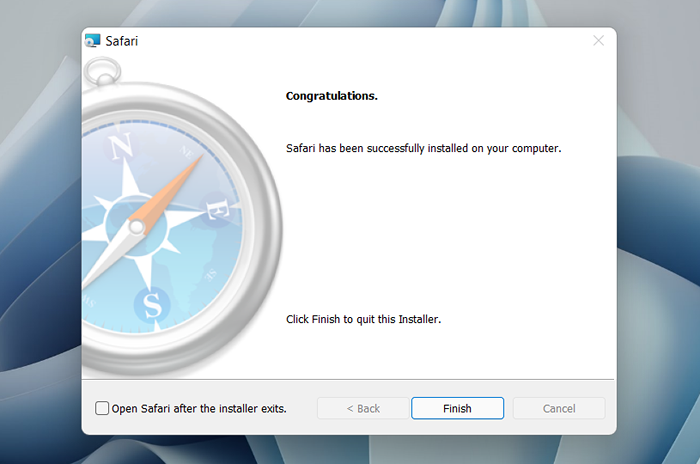
Après avoir installé Safari, vous pouvez choisir de l'ouvrir en double-cliquant sur le Safari icône sur le bureau. Ou, vous pouvez l'ouvrir en sélectionnant Safari Sur la liste des programmes du menu Démarrer.
Bien qu'il ait presque dix ans, Safari pour Windows ne semble pas trop déplacé. En haut, vous avez la barre d'URL familière (vous ne pouvez pas l'utiliser pour effectuer des recherches, cependant), une bande de signets en dessous, et une barre de recherche dédiée dans le coin gauche. Par défaut, les nouveaux onglets affichent des sites fréquemment en visite au format de vignette-vous-vous pouvez utiliser les sites supérieurs et les onglets d'historique pour les changer et votre historique de navigation.
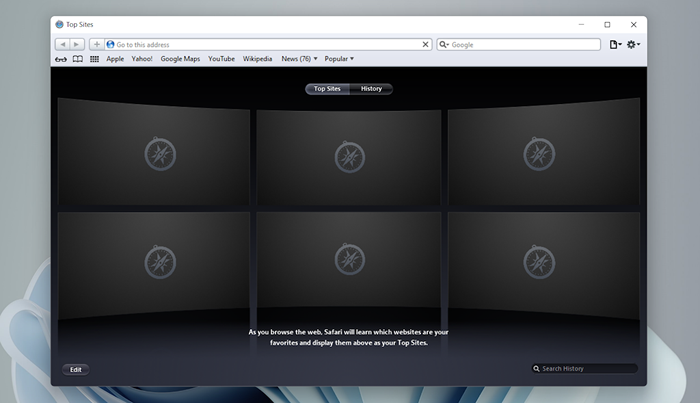
La sélection de l'icône en forme de rouage dans le coin droit de l'écran révèle le menu Safari, où vous pouvez choisir de personnaliser la barre d'outils, d'accéder à l'historique de votre navigation, de lancer une fenêtre de navigation privée, etc.
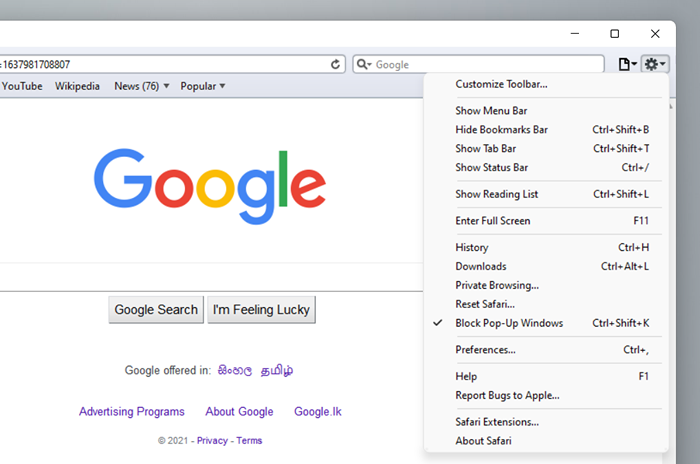
Sélection Préférences Ouvre le volet Préférences, qui offre des options pour modifier la page d'accueil, choisir un moteur de recherche par défaut, ajuster les paramètres de confidentialité, gérer les extensions (bien que la prise en charge des extensions soit inexistante), etc.
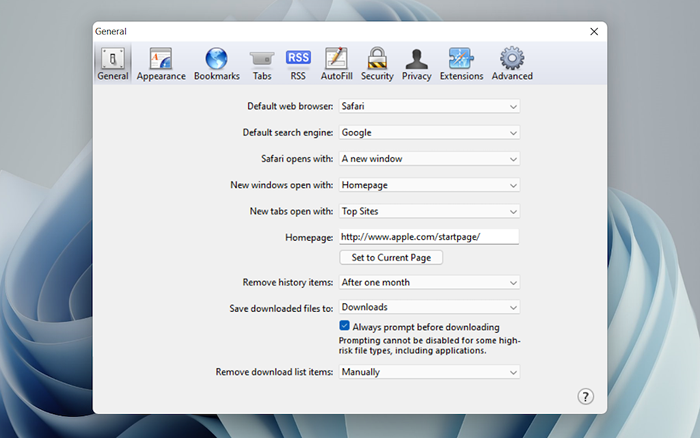
Ce que le navigateur ne permet pas, c'est de se connecter avec un identifiant Apple. Cela rend impossible de synchroniser vos données de navigation à partir d'un iPhone ou d'un Mac. Même si les fonctionnalités étaient présentes auparavant, Apple vous aurait probablement empêché de vous y connecter maintenant.
Lors de nos tests de safari sur Windows, le navigateur a commencé à montrer son âge. La plupart des sites Web ont pris beaucoup de temps à charger, tandis que les applications Web (telles que YouTube et Google Maps) ont simplement échoué ou nous ont incité à passer à un navigateur compatible. Outre que pour la navigation sur le Web de base, c'était pratiquement inutile.
Safari pour Windows n'a pas non plus reçu de mises à jour de sécurité depuis près d'une décennie, nous vous recommandons donc de ne pas essayer de l'utiliser pour des activités sensibles telles que la banque ou le shopping.
Synchronisation des données de navigation sur safari via iCloud pour Windows
Si votre équipement se compose d'un PC et d'un iPhone ou d'un Mac, vous pouvez synchroniser vos mots de passe et vos signets de Safari avec Google Chrome et vice-versa en installant iCloud pour Windows. C'est la méthode la plus pratique pour accéder à vos données de navigation sur chaque plate-forme.
Icloud pour Windows propose également une synchronisation de mot de passe pour Microsoft Edge et les signets de synchronisation pour Mozilla Firefox. Cependant, seul Chrome reçoit un soutien pour les deux.
Si vous n'avez pas iCloud pour Windows sur votre PC, vous pouvez l'obtenir via le Microsoft Store ou le site Web d'Apple. Si vous l'avez déjà, assurez-vous de le mettre à niveau sur au moins la version 12.5 ou version ultérieure (vous pouvez le faire via l'écran des téléchargements et des mises à jour de Microsoft Store ou en exécutant l'applet de mise à jour du logiciel Apple).
Avec iCloud pour Windows en cours d'exécution, ouvrez l'application iCloud et cochez les cases à côté de Mots de passe et Signets. Vous pouvez également activer des services iCloud supplémentaires tels que des photos et des drive si vous le souhaitez.
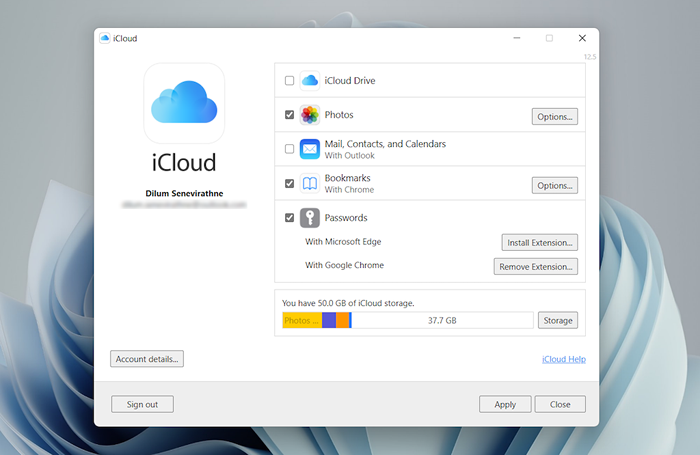
Suivez cela en installant les mots de passe iCloud sur Google Chrome ou Microsoft Edge. Le premier vous permet d'insérer et d'enregistrer des mots de passe sur le trousseau iCloud. Vous pouvez également utiliser l'application iCloud Motswords (qui s'installe automatiquement aux côtés de iCloud pour Windows) pour gérer vos mots de passe sous Windows. D'un autre côté, l'extension iCloud Bookmarks synchronise les mots de passe entre Chrome / Firefox et Safari.
Télécharger: Mots de passe iCloud (Chrome)
Télécharger: Bookmarks iCloud (Chrome)
Télécharger: Mots de passe iCloud (Edge)
Télécharger: Bookmarks iCloud (Firefox)
Exécutez Safari via une machine virtuelle macOS
Si vous souhaitez utiliser la version la plus récente de Safari sur votre PC (peut-être pour tester une fonctionnalité ou une extension), la seule façon de le faire est de exécuter MacOS via un logiciel de virtualisation. Cependant, la procédure n'est pas pratique. Pour commencer, le système d'exploitation de Mac n'est pas pris en charge nativement par la plupart. En outre, il nécessite beaucoup d'espace disque gratuit et utilise des ressources système, sans oublier que les invités de la machine virtuelle fonctionnent généralement mal par rapport au système d'exploitation hôte.
Si vous voulez toujours aller de l'avant et installer macOS, la façon la plus simple de le faire est de suivre les instructions dans ce projet MacOS VirtualBox sur Github. Il vous permet d'installer MacOS Catalina en tant que machine virtuelle via un script bash. Nous l'avons condensé dans les étapes suivantes:
1. Télécharger et installer Oracle VM VirtualBox sur votre PC (c'est gratuit).
2. Télécharger et installer Cygwin avec les dépendances suivantes (vous pouvez les sélectionner pendant l'installation).
- frapper
- coreutils
- gzip
- dézipper
- wget
- xxd
- dmg2img
3. Téléchargez la macOS-Guest-VirtualBox.Scrip Scrip de Github.
4. Ouvrez le terminal cygwin. Ensuite, faites glisser et déposez le script bash et appuyez Entrer.
5. Suivez les instructions à l'écran pour configurer MacOS en tant que machine virtuelle sur votre PC.
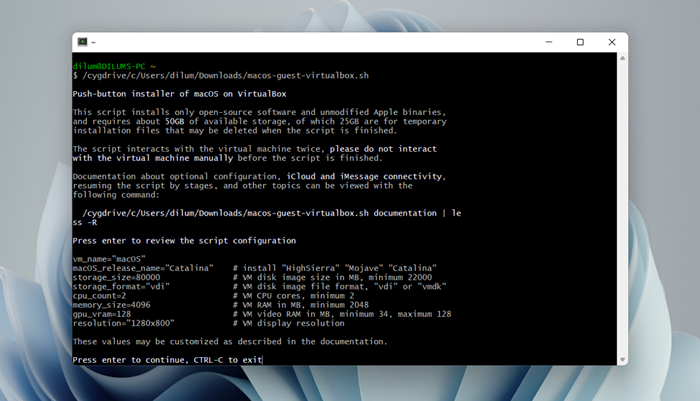
Après la procédure de configuration, vous pouvez ouvrir et utiliser Safari en sélectionnant l'icône Safari sur le quai du Mac. Apprenez à utiliser et à personnaliser safari sur le Mac. Avant de faire cela, cependant, c'est une bonne idée de mettre à jour les macOS et les safari. Pour ce faire, ouvrez le Pomme menu et sélectionner Préférences de système > Mise à jour logicielle > Mettez à jour maintenant.
iCloud pour Windows est le plus pratique
Bien qu'il soit possible de télécharger et d'installer Safari sur votre ordinateur Windows 10/11, nous vous recommandons de vous éloigner. Les risques de sécurité le rendent à eux seuls, et ce n'est pas comme si vous pouviez l'utiliser pour toute navigation Web sérieuse en raison de problèmes de compatibilité.
Étant donné que la raison la plus probable que vous voudriez installer Safari consiste à synchroniser vos mots de passe et vos signets, l'utilisation de iCloud pour Windows est la seule alternative viable. Mais si vous avez le temps et que vous voulez juste essayer la dernière version de Safari, votre meilleure option est de configurer MacOS en tant que machine virtuelle sur votre PC.

